Word 2013에서 한 기간 후에 두 공백을 수행하는 방법
일부 사람들은 문서에서 문장 다음에 발생하는 간격의 양에 대해 강한 의견을 가지고 있지만 Microsoft Word 2013은 기본적으로 한 공간이 올바른 것으로 가정합니다. 그러나 확인하기가 매우 어렵 기 때문에 Word에서 마침표 뒤에 두 개의 공백이 필요한 경우 문제가 될 수 있습니다.
운 좋게도 단어 문법 검사 메뉴에는 마침표 뒤에 표시 될 공백 수를 지정할 수있는 옵션이 있습니다. 그런 다음 맞춤법 및 문법 검사를 실행하면 마침표 뒤에 공백이 하나만있는 경우 경고 메시지가 나타납니다. 아래의 가이드는 조정하는 데 도움이됩니다.
Word 2013에서 마침표 뒤에 두 공백을 자동으로 추가하는 방법
이 가이드의 단계는 Microsoft Word 옵션 창의 문법 설정을 변경하여 Word 2013에서 문법 오류로 마침표 뒤에 단일 공백을 자동으로 포함하므로 수정할 수 있습니다. 이 단계는 특히 Word 2013 버전의 프로그램에 해당됩니다.
1 단계 : Word 2013을 엽니 다.
2 단계 : 창의 왼쪽 상단에서 파일 탭을 클릭하십시오.

3 단계 : 왼쪽 열 하단에서 옵션 을 클릭합니다.

4 단계 : Word 옵션 창의 왼쪽에있는 교정 탭을 클릭하십시오.
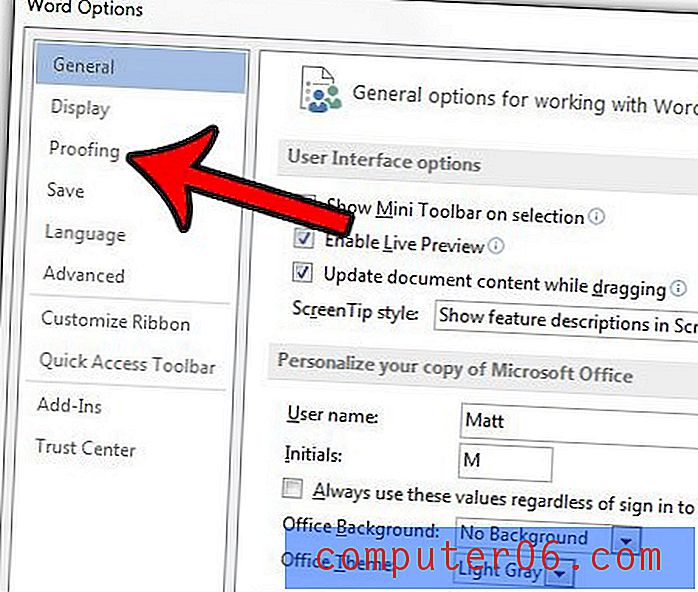
5 단계 : 쓰기 스타일 오른쪽의 설정 버튼을 클릭합니다.
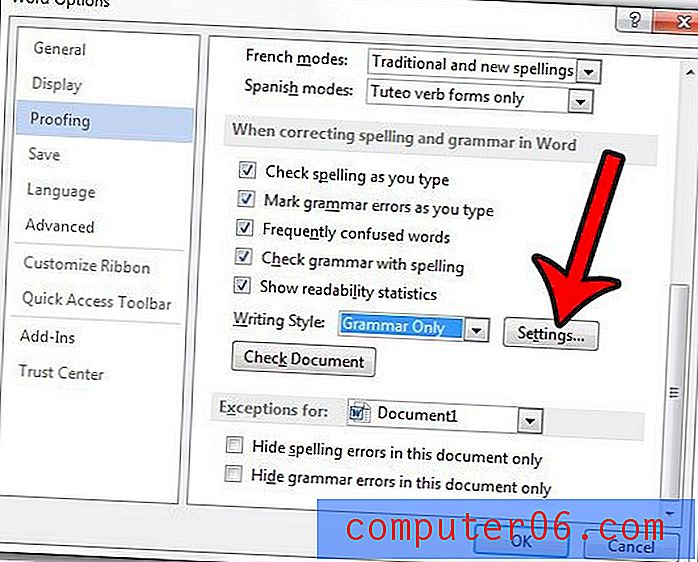
6 단계 : 문장 사이에 필요한 공간 오른쪽에있는 드롭 다운 메뉴를 클릭 한 다음 2 옵션을 클릭합니다.

7 단계 : 창 하단에서 확인 버튼을 클릭합니다.
이제 문서에 마침표 뒤에 공백이 하나 있으면 Word 2013에서 자동으로 실수로 밑줄을 그립니다.
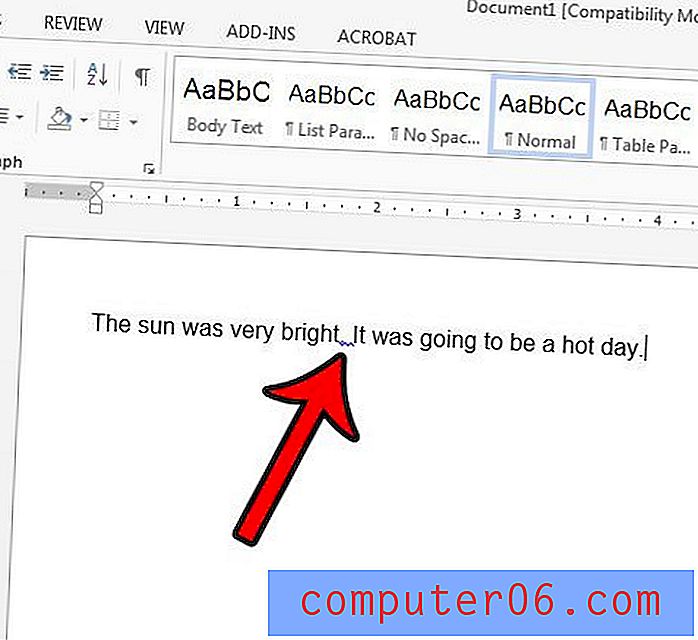
검토 탭에서 맞춤법 및 문법 검사기를 클릭하면 Word 오른쪽 창에있는 문법 열에서 변경 단추를 클릭하여이 서식 문제를 해결할 수있는 옵션이 제공됩니다.
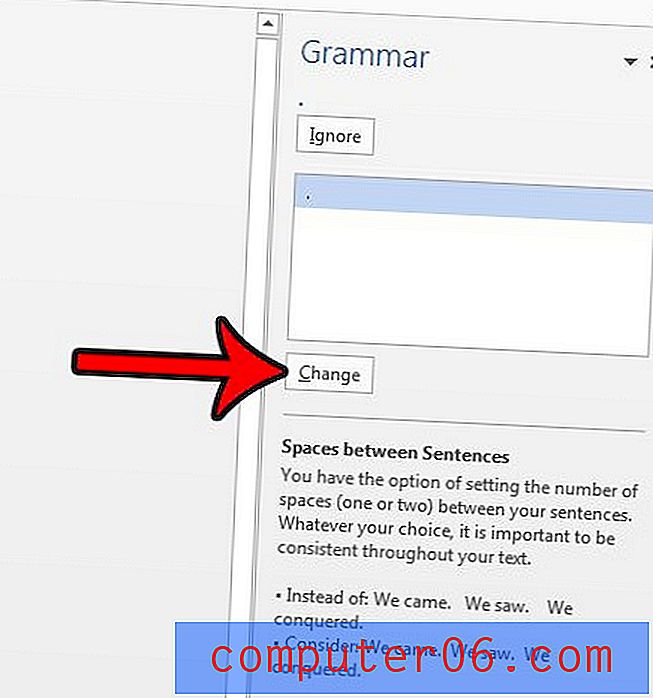
줄 사이에 다른 유형의 이중 간격이 필요한 경우 Word 2013에서 공백을 두 배로 늘리는 방법에 대한이 가이드를 읽으십시오. 단일 간격으로 문서를 이미 작성한 경우 전체 문서의 간격을 두 배로 늘릴 수도 있습니다.



